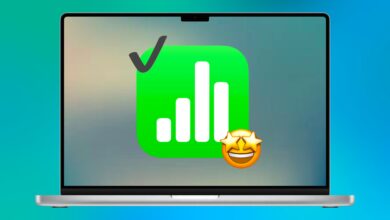كيفية إعادة تعيين أو إعادة تشغيل جهاز iPad (جميع النماذج)

ماذا تعرف
- iPad مع زر الصفحة الرئيسية: امسك زر أعلى حتى يظهر منزلق الطاقة.
- iPad بدون زر الصفحة الرئيسية: امسك زر أعلى و زر الصوت حتى يظهر شريط التمرير.
- تسمى إعادة التشغيل أحيانًا أ إعادة ضبط. استخدم إعادة تعيين ثابت عندما لا تعمل عملية إعادة التشغيل القياسية.
تشرح هذه المقالة كيفية إعادة تشغيل جهاز iPad ، وإذا كان لا يستجيب ، كيفية إجباره على إعادة التشغيل. ويشمل أيضًا خيارات أخرى لكيفية إعادة تعيين iPad.
أسهل طريقة لإعادة تشغيل جهاز iPad (جميع النماذج)
إن إعادة التشغيل الأساسية – التي تقوم بإيقاف تشغيل iPad ثم تشغيلها مرة أخرى – هي الأسهل وأول شيء يجب أن تجربه عندما تواجه مشاكل مع جهاز iPad. لن تحذف العملية بياناتك أو إعداداتك. اتبع هذه الخطوات:
تعتمد خطواتك على ما إذا كان لدى iPad زر الصفحة الرئيسية أم لا:
- لأجهزة iPad مع زر الصفحة الرئيسية: اضغط مع الاستمرار على الزر العلوي. إنه يقع في الزاوية اليمنى العليا من iPad.
- لأجهزة iPad بدون زر الصفحة الرئيسية: اضغط مع الاستمرار على الزر العلوي وزر وحدة تخزين واحدة في وقت واحد ، ثم انتقل إلى الخطوة 4.
:max_bytes(150000):strip_icc()/ipad-pro-iphone-se-iphone7-iphone-x-buttons-switches-tech-spec-5bf3541cc9e77c00515d60fa.png)
Lifewire امسك الزر حتى يظهر شريط التمرير في الجزء العلوي من شاشة iPad ، ثم اترك الزر.
حرك شريط التمرير الأيسر إلى اليمين لإيقاف تشغيل iPad (أو اضغط يلغي إذا غيرت رأيك). عندما تصبح الشاشة مظلمة ، يكون iPad متوقفًا.
أعد تشغيل iPad عن طريق الضغط على الزر العلوي حتى يظهر رمز Apple. اترك الزر ، وسيبدأ iPad مرة أخرى.
بدلا من ذلك ، اذهب إلى إعدادات > عام > اغلق > وسحب شريط التمرير لتشغيل iPad. قم بإعادة تشغيل الجهاز عن طريق الضغط على الزر العلوي مع الاستمرار.
كيفية إعادة تعيين iPad (جميع النماذج) الثابتة (جميع النماذج)
إذا كان iPad غير مستجيب ، فمن المحتمل أن تكون عملية إعادة التشغيل القياسية تعمل. في هذه الحالة ، تحتاج إلى تجربة إعادة ضبط ثابت. هذه التقنية تجبر iPad على إعادة التشغيل. إليك كيفية القيام بذلك:
لن يقوم هذا بمسح أي من بياناتك المخزنة مثل التطبيقات والصور ، ولكن إذا كان لديك بعض الأعمال غير المحفوظة ، فقد تفقد ذلك.
مرة أخرى ، تختلف الخطوات بناءً على ما إذا كان لدى iPad زر الصفحة الرئيسية أم لا.
- لأجهزة iPad مع زر الصفحة الرئيسية: اضغط على زر الصفحة الرئيسية والزر العلوي.
- لأجهزة iPad بدون زر الصفحة الرئيسية: اضغط بسرعة على مستوى الصوت ، ثم اضغط بسرعة على مستوى الصوت ، ثم اضغط مع الاستمرار على الزر العلوي. تخطي إلى الخطوة 3.
استمر في حمل الأزرار حتى بعد ظهور شريط التمرير على الشاشة. ستذهب الشاشة في النهاية إلى اللون الأسود.
إذا تم تجميد iPad تمامًا ، فقد لا يظهر شريط التمرير. استمر في الضغط على الزر حتى تصبح الشاشة سوداء.
عندما يظهر شعار Apple ، اترك الأزرار ودع iPad تبدأ كالمعتاد.
المزيد من الخيارات لإعادة ضبط iPad
نوع آخر من إعادة التعيين التي قد تفكر فيها هو إعادة تعيين المصنع. لا تستخدم هذه التقنية عادة لحل المشكلات ، ولكن يمكن أن تعمل إذا كانت المشكلات سيئة بما فيه الكفاية.
بدلاً من ذلك ، غالبًا ما يتم استخدام محو/إعادة ضبط جهاز iPad قبل بيعه أو إرساله للإصلاح. بالنسبة لهذا السياق ، فهي خطوة جذرية. لكن في بعض الأحيان تحتاج إليها.
من المهم أن تعرف أن إعادة تعيين وإعادة التشغيل تعني غالبًا أشياء مختلفة تمامًا. تقوم إعادة تعيين iPad باستعادة iPad إلى إعدادات المصنع الخاصة بها ، وحذف جميع تطبيقاتك وبياناتك وتفضيلاتك وإعداداتها في العملية لإعادة الجهاز اللوحي إلى الحالة التي كانت فيها عند إخراجها من المربع لأول مرة.